Citrix SD-WAN™ Center sur Azure Marketplace à l’aide d’un modèle de solution
Citrix SD-WAN Center est désormais disponible sur Azure Marketplace. Vous pouvez déployer Citrix SD-WAN Center en tant que machine virtuelle (VM) dans Azure Cloud à l’aide d’un modèle de solution.
Avant d’installer la machine virtuelle (VM) Citrix SD-WAN Center sur Microsoft Azure, rassemblez les informations nécessaires, comme décrit dans Configuration système requise et installation.
Assurez-vous d’avoir accès à Microsoft Azure.
Pour déployer Citrix SD-WAN Center VPX sur Microsoft Azure :
- Dans Microsoft Azure, accédez à Accueil > Marketplace. Recherchez et sélectionnez Citrix SD-WAN Center.
- Cliquez sur Créer sur la page Citrix SD-WAN Center. La page Créer Citrix SD-WAN Center apparaît.
-
Dans la section Informations de base, sélectionnez le type d’abonnement, le groupe de ressources et l’emplacement. Cliquez sur OK.
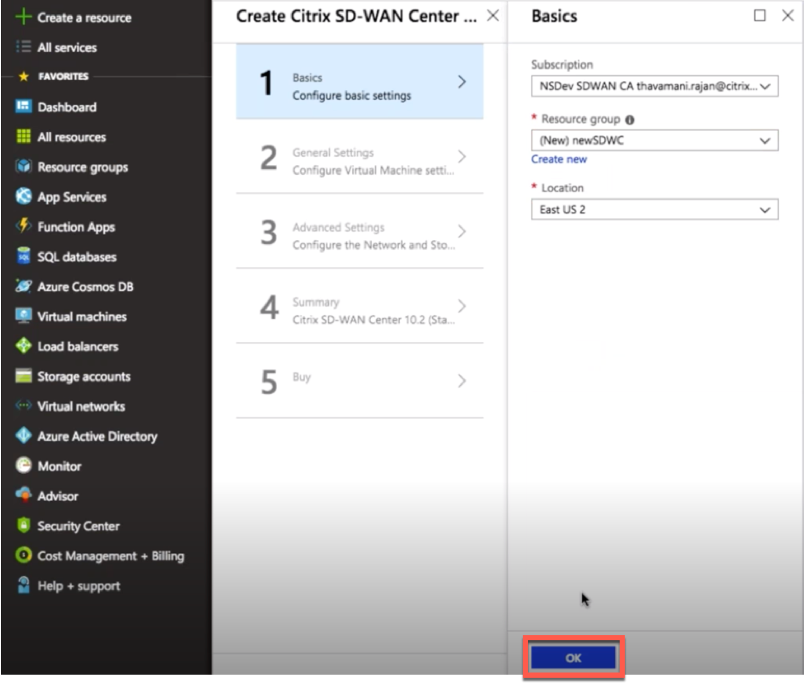
REMARQUE :
Un groupe de ressources est un conteneur qui regroupe les ressources associées à une solution Azure. Le groupe de ressources peut inclure toutes les ressources de la solution, ou uniquement celles que vous souhaitez gérer en tant que groupe. Vous pouvez décider de la manière dont vous souhaitez allouer les ressources aux groupes de ressources en fonction de votre déploiement.
-
Dans la section Paramètres généraux, entrez le nom et les informations d’identification qui fournissent un accès ou des privilèges de niveau administrateur pour la machine virtuelle Citrix SD-WAN Center.
Les informations d’identification fournies à l’étape 4 seront également utilisées pour définir le mot de passe du compte de connexion de l’utilisateur Admin (le mot de passe par défaut du compte administrateur peut être modifié avec ces informations d’identification). Cliquez sur OK.
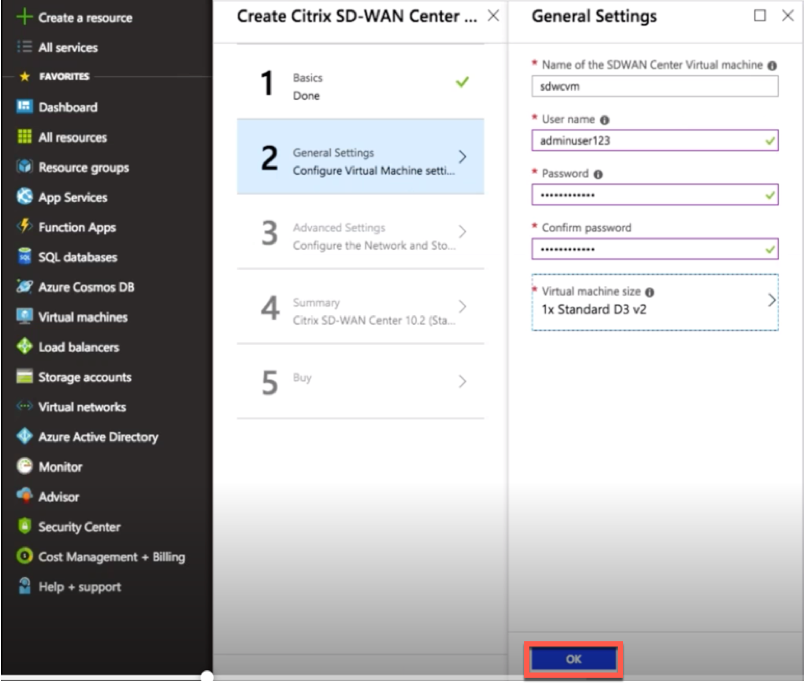
REMARQUE :
Actuellement, deux types d’instances de taille sont disponibles : Standard_D3_v2 et Standard_F16. L’instance D3_v2 peut être utilisée pour surveiller un réseau comportant jusqu’à 64 sites. L’instance F16 est utile pour surveiller un réseau comportant jusqu’à 128 sites. Vous pouvez également rechercher et choisir une taille de machine virtuelle disponible.
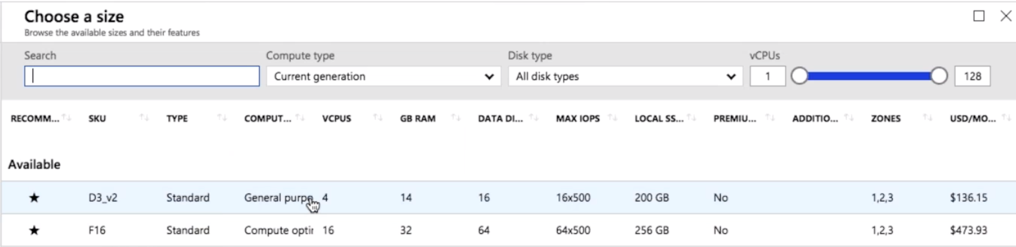
-
Dans la section Paramètres avancés, configurez le paramètre Compte de réseau et de stockage pour Citrix SD-WAN Center VPX en fonction du nombre de sites à surveiller.
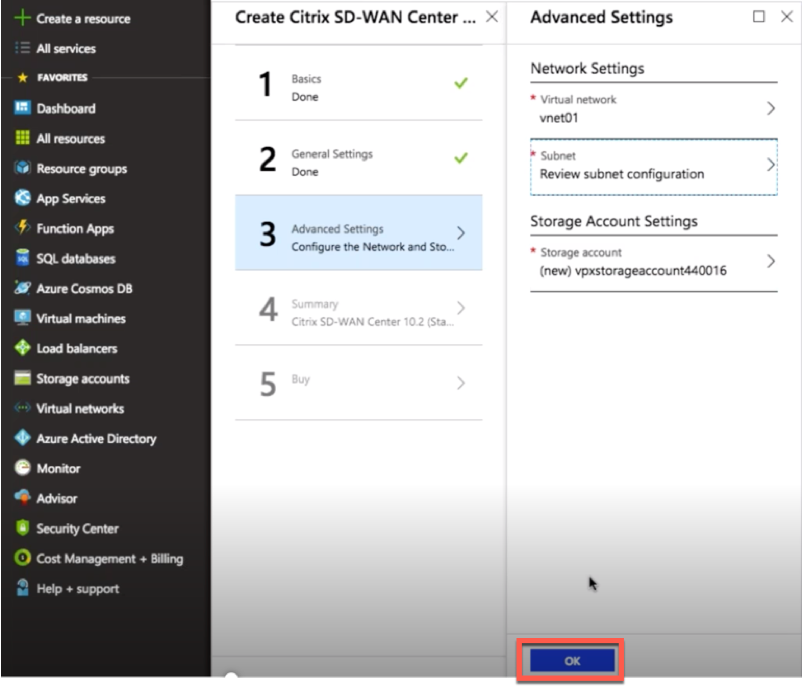
Sélectionnez un réseau virtuel dans la liste disponible ou vous pouvez créer un nouveau réseau virtuel en lui donnant un Nom et un Espace d’adressage.
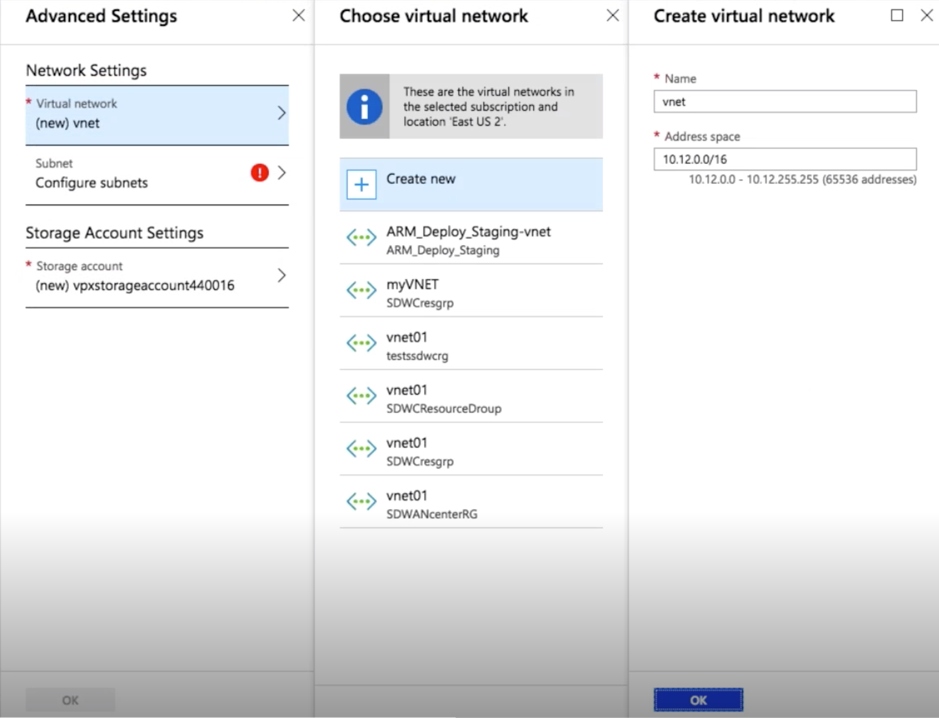
Sélectionnez le Sous-réseau dans la liste déroulante. Créez un Compte de stockage et cliquez sur OK.
-
La configuration que vous avez fournie aux étapes précédentes est validée et appliquée. Si vous avez configuré correctement, le message de validation réussie apparaît. Cliquez sur OK.
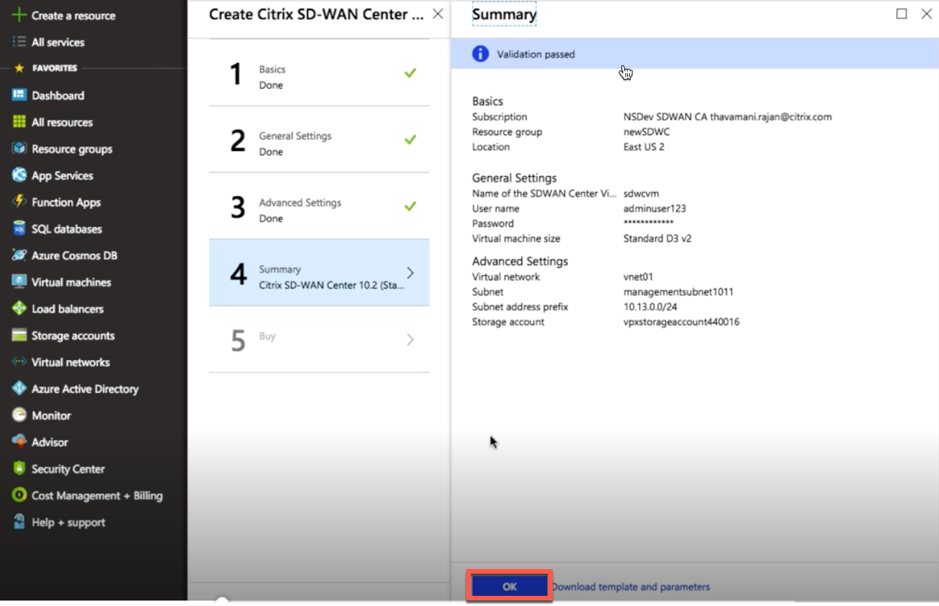
-
Après un déploiement réussi, la page Créer apparaît. Lisez attentivement les Conditions d’utilisation et la politique de confidentialité et cliquez sur Créer.
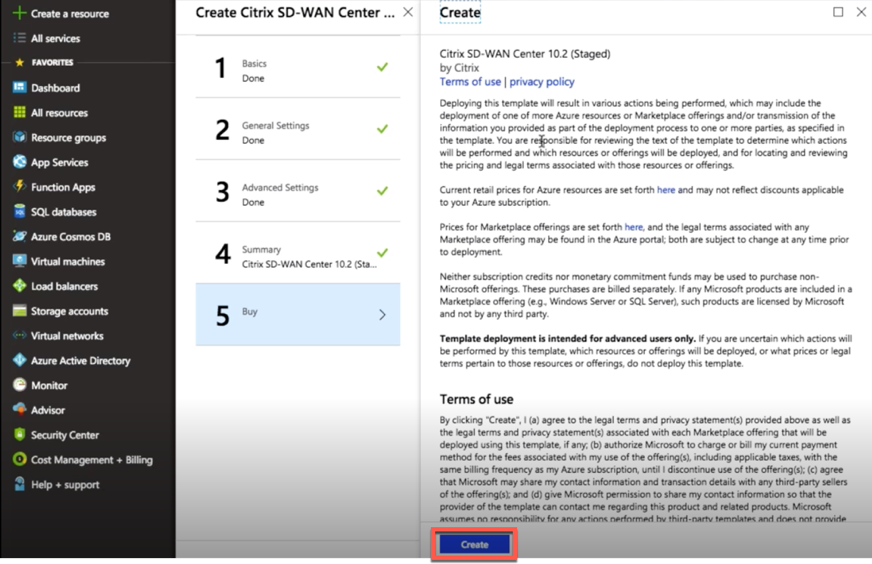
Attendez que le provisionnement de la VM soit terminé, puis connectez-vous avec l’adresse IP attribuée à cette VM (en vérifiant la section réseau) et utilisez les informations d’identification administrateur (qui ont été définies à l’étape 4) et suivez les directives générales de déploiement de SD-WAN Center.
Ajouter un disque de données
Cette section décrit comment attacher un nouveau disque de données géré à une machine virtuelle (VM) à l’aide du portail Azure. La taille de la VM détermine le nombre de disques de données que vous pouvez attacher.
Dans le portail Azure, dans le menu de gauche, sélectionnez Machines virtuelles et sélectionnez une machine virtuelle dans la liste.
Effectuez les actions suivantes pour ajouter un disque de données supplémentaire dans Azure SD-WAN Center :
- Arrêtez la VM.
-
Depuis le tableau de bord de la VM, sélectionnez Disques sous la section Paramètres.
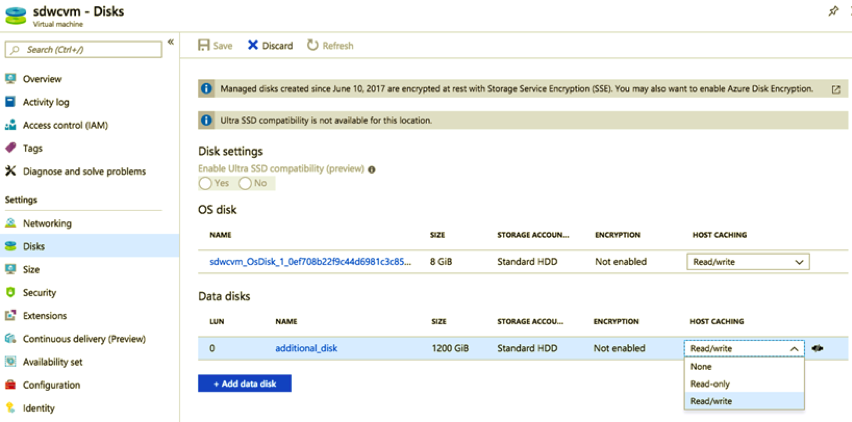
-
Cliquez sur + Ajouter un disque de données et créez un nouveau disque de données avec des autorisations de lecture et d’écriture.
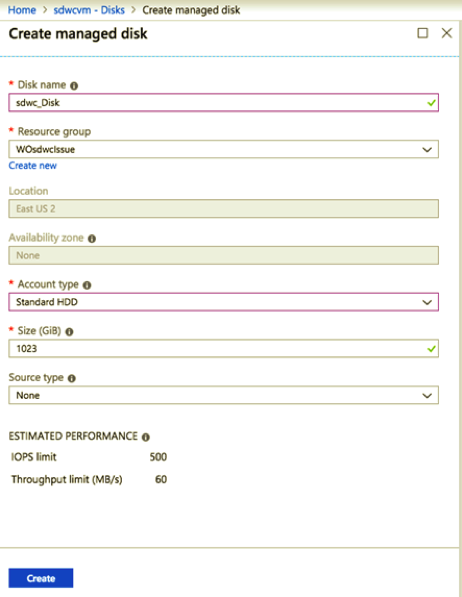
Attachez un disque en remplissant les détails obligatoires suivants :
- Nom du disque – Fournissez un nom pour le disque de données SD-WAN Center.
- Groupe de ressources – Sélectionnez un groupe de ressources dans la liste déroulante.
- Type de compte – Sélectionnez un type de compte dans la liste déroulante.
- Taille (Gio) – Fournissez une taille en gibioctets.
- Type de stockage - Sélectionnez un type de source dans la liste déroulante.
- Une fois que vous avez terminé, cliquez sur OK.
Pour allumer la VM, reportez-vous à la rubrique Basculer le stockage actif vers un nouveau stockage de données.